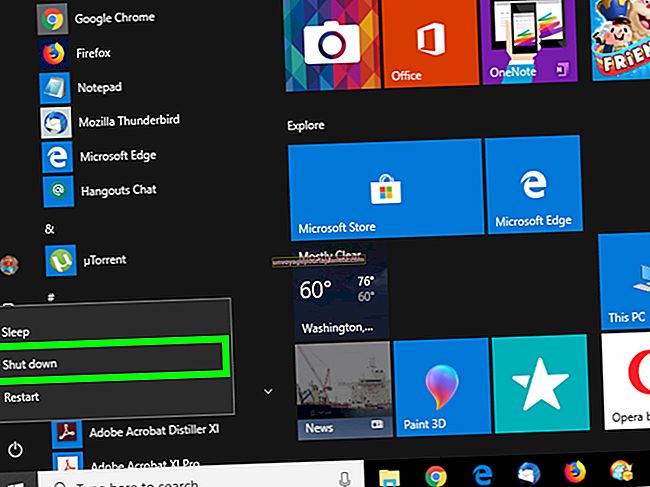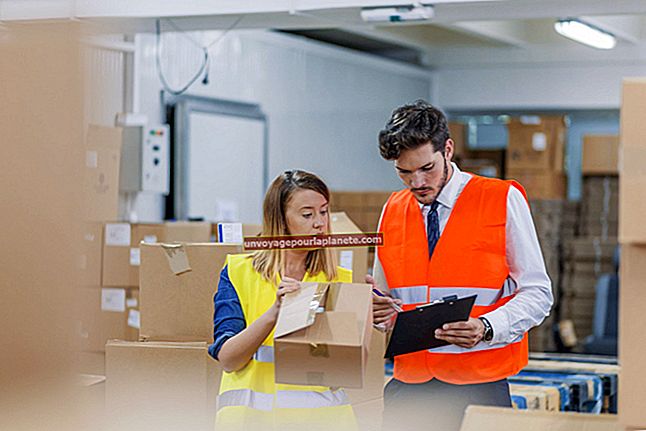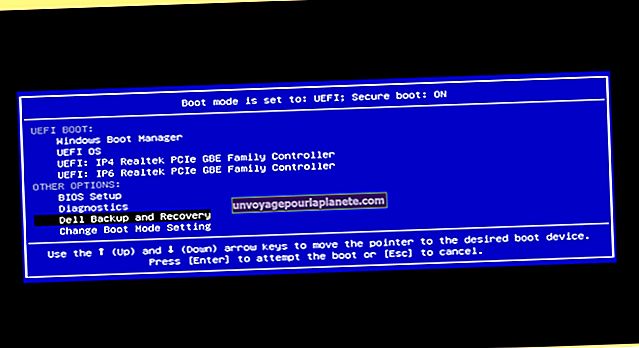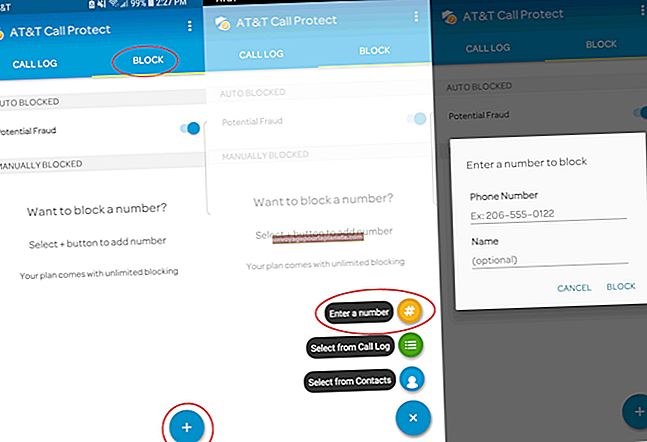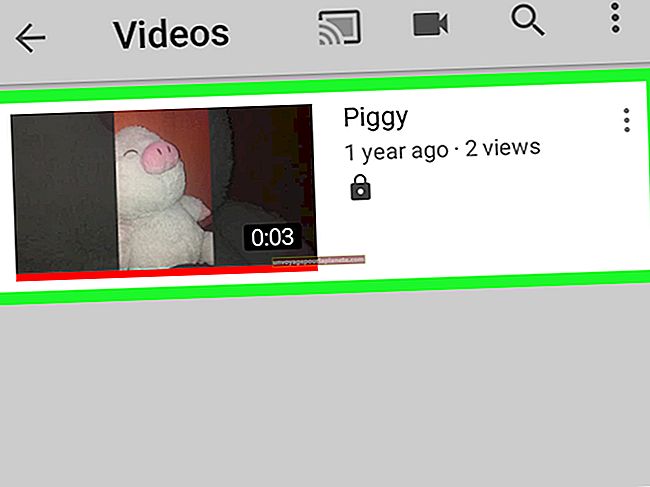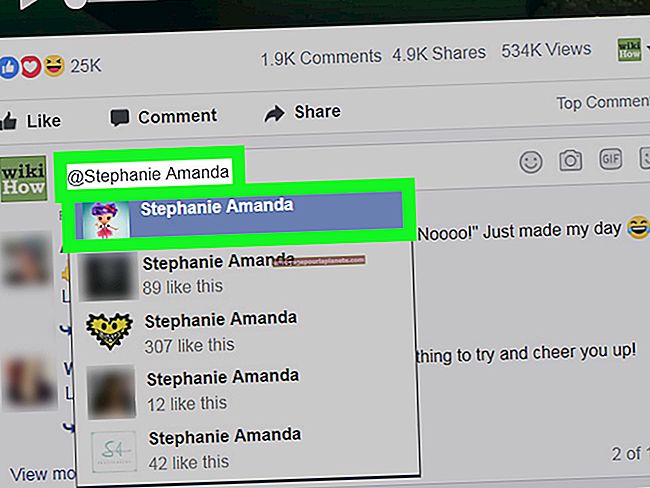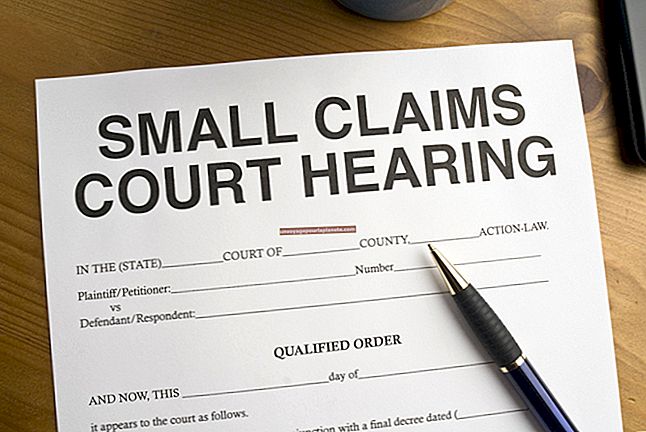அவுட்லுக் சுயவிவர பதிவேட்டை நீக்குவது எப்படி
உங்கள் முதன்மை மின்னஞ்சல் பயன்பாடாக மைக்ரோசாப்ட் அவுட்லுக்கைப் பயன்படுத்தும்போது, நீங்கள் ஒரு அவுட்லுக் சுயவிவரத்தை நீக்க வேண்டிய நேரத்தை நீங்கள் காணலாம். இது சுயவிவரம் சிதைந்ததன் காரணமாக இருக்கலாம், மேலும் ஒவ்வொரு முறையும் உங்கள் கணக்கை அணுக முயற்சிக்கும்போது பிழைகள் கிடைப்பதை நீங்கள் காணலாம். சில நேரங்களில் நீங்கள் ஒரு புதிய பெயருடன் வேறு சுயவிவரத்தை சேர்ப்பதன் மூலம் ஒரு சிதைந்த கோப்பை சரிசெய்யலாம், ஆனால் இல்லையெனில், நீங்கள் அதை கண்ட்ரோல் பேனல் மூலம் நீக்கலாம். எப்போதாவது, உங்கள் கணினியின் பதிவேட்டில் அவுட்லுக் சுயவிவரங்களை நீக்க வேண்டியிருக்கும்.
கண்ட்ரோல் பேனலில் இருந்து அவுட்லுக் சுயவிவரங்களை கைமுறையாக நீக்கு
அவுட்லுக் சுயவிவரங்களை நீக்க கண்ட்ரோல் பேனலைப் பயன்படுத்த (அல்லது அலுவலகம் 365 கணக்குகளை நீக்க):
- வலது கிளிக் செய்யவும் தொடங்கு மெனு மற்றும் திறக்க கண்ட்ரோல் பேனல்.
- தேர்ந்தெடு பயனர் கணக்குகள், தொடர்ந்து அஞ்சல்.
- இருந்து அஞ்சல் அமைப்பு சாளரம், விருப்பத்தைத் தேர்ந்தெடுக்கவும் சுயவிவரங்களைக் காட்டு.
- நீங்கள் நீக்க விரும்பும் சுயவிவரத்தில் கிளிக் செய்து தேர்வு செய்யவும் அகற்று.
- கிளிக் செய்க ஆம் பாப்-அப் சாளரத்தில் உறுதிப்படுத்த, அது முடிந்ததும், கிளிக் செய்க சரி இறுதி செய்ய.
நீங்கள் இப்போது உங்கள் அவுட்லுக் சுயவிவரத்தை நீக்கியுள்ளீர்கள்.
இந்த முறை செயல்படவில்லை என்றால், மற்ற எல்லா பரிமாற்றக் கணக்குகளையும் நீக்கும் வரை அவுட்லுக் சுயவிவரத்தை நீக்க முடியாது என்பதை உங்களுக்குத் தெரிவிக்கும் பாப்-அப் ஒன்றைப் பெற்றால், நீங்கள் நேரடியாக உங்கள் கணினியின் பதிவேட்டில் செல்ல வேண்டும் பதிவேட்டில் ஆசிரியர் அதை அங்கே நீக்கவும்.
பதிவேட்டில் திருத்தியைத் தொடங்குதல்
உங்கள் கணினியின் இணைக்கப்பட்ட வன்பொருள், கணினி விருப்பங்கள், நினைவகம் மற்றும் பயன்பாட்டு நிரல்கள் பற்றிய தகவல்கள் சேமிக்கப்படும் ஒற்றை மையமாக உங்கள் கணினியின் பதிவு உள்ளது. நீங்கள் கண்ட்ரோல் பேனலைப் பயன்படுத்தும்போது, பதிவேட்டை மறைமுகமாகத் திருத்தலாம், ஆனால் உங்கள் கணினியின் ரெஜிஸ்ட்ரி எடிட்டரைப் பயன்படுத்துவதன் மூலம், பதிவேட்டை நேரடியாகக் காணலாம் மற்றும் திருத்தலாம். அவுட்லுக் சுயவிவரங்களை பதிவேட்டில் இருந்து நேரடியாக நீக்கலாம்.
பதிவேட்டில் எடிட்டரை அணுக, பயன்படுத்தவும் ஓடு க்குச் சென்று அதைத் தொடங்க குறுக்குவழியாக கட்டளையிடவும் தொடங்கு மெனு மற்றும் தட்டச்சு ஓடு தேடல் பட்டியில். ரன் கட்டளை பெட்டியில், தட்டச்சு செய்க regedit கிளிக் செய்யவும் சரி பதிவு எடிட்டரைத் தொடங்க.
பதிவு எடிட்டரைப் பயன்படுத்தி உங்கள் அவுட்லுக் சுயவிவரத்தை நீக்குகிறது
பதிவக எடிட்டரின் உள்ளே, தொடர்ச்சியான அடுக்கு கோப்புறைகளை நீங்கள் சந்திக்கிறீர்கள். உங்கள் அவுட்லுக் சுயவிவரத்தை நீக்க நீங்கள் திருத்த வேண்டிய கோப்பைக் கண்டுபிடிக்க இந்த படிகளைப் பின்பற்றவும்:
- இருந்து கணினி தாவல், அடுத்துள்ள அம்புக்குறியைக் கிளிக் செய்க HKEY_CURRENT_USER கோப்புறை. இது சரிந்து, மற்றொரு தொடர் கோப்புறைகளை வெளிப்படுத்துகிறது.
- அடுத்துள்ள அம்புக்குறியைக் கிளிக் செய்க மென்பொருள் கோப்புறை.
- அடுத்துள்ள அம்புக்குறியைத் தேர்ந்தெடுக்கவும் மைக்ரோசாப்ட் பின்னர் அடுத்த அம்பு அலுவலகம்.
- மைக்ரோசாஃப்ட் ஆபிஸின் தற்போதைய பதிப்பிற்கான கோப்புறையைத் தேர்ந்தெடுக்கவும். சமீபத்தியதாக இருக்க வேண்டும் 16.0 மைக்ரோசாப்ட் அவுட்லுக் 2016 க்கு. அவுட்லுக் 2013 இல் உள்ளது 15.0 கோப்புறை மற்றும் 2010 ஆகியவை அலுவலக கோப்புறையில் இருக்காது, மாறாக விண்டோஸ்என்டி/நடப்பு வடிவம் கோப்புறை.
- அடுத்துள்ள அம்புக்குறியைக் கிளிக் செய்க அவுட்லுக், அல்லது Office 2010 க்கு, அடுத்த அம்புகள் WindowsMessagingSubsystem கோப்புறை, பின்னர் கிளிக் செய்யவும் சுயவிவரங்கள் கோப்புறை, அவற்றின் சுயவிவரப் பெயரால் பெயரிடப்பட்ட அனைத்து அவுட்லுக் ரெக் சுயவிவரங்களையும் காண்பிக்கும்.
- நீங்கள் நீக்க விரும்பும் அவுட்லுக் ரெக் சுயவிவரத்திற்கான கோப்பைத் தேர்ந்தெடுக்கவும்.
உங்கள் சுயவிவரத்தின் அவுட்லுக் பதிவு விசையை நீக்குவதற்கு முன், நீங்கள் அதை காப்புப்பிரதி எடுக்க வேண்டும். நீங்கள் அவ்வாறு செய்யாவிட்டால், இது உங்கள் முழு இயக்க முறைமையையும் சிதைக்கக்கூடும், எனவே பாதுகாப்பான பக்கத்தில் இருந்து காப்புப்பிரதியை உருவாக்குவது நல்லது.
பதிவேட்டில் காப்புப்பிரதியை உருவாக்குதல்
பதிவேட்டில் எடிட்டர் வழியாக பதிவேட்டில் ஏதேனும் கையேடு திருத்தங்களைச் செய்வதற்கு முன், உங்கள் சுயவிவரத்தின் பதிவேட்டில் உள்ள கையேடு காப்புப்பிரதியை உருவாக்கவும். இங்கே எப்படி:
- பெற மேலே உள்ள படிகளைப் பின்பற்றவும் அவுட்லுக் சுயவிவரங்கள் பதிவு நுழைவு.
- அவுட்லுக் சுயவிவரத்தின் சுயவிவரப் பெயரைக் கிளிக் செய்து அதைத் தேர்ந்தெடுக்க காப்புப்பிரதி எடுக்க வேண்டும்.
- தேர்ந்தெடுக்கப்பட்ட சுயவிவரத்துடன், கிளிக் செய்க கோப்பு, தொடர்ந்து ஏற்றுமதி.
- ஒரு ஏற்றுமதி பதிவு கோப்பு சாளரம் மேல்தோன்றும். ஏற்றுமதி செய்யப்பட்ட காப்புப்பிரதியைச் சேமிக்க இருப்பிடத்தைத் தேர்ந்தெடுத்து அதற்கேற்ப பெயரிடுங்கள். பின்னர், கிளிக் செய்யவும் சேமி.
உங்கள் அவுட்லுக் சுயவிவரத்திற்கான பதிவு உள்ளீட்டை நீக்கு
இப்போது காப்புப்பிரதி சேமிக்கப்பட்டுள்ளதால், அவுட்லுக் பதிவேட்டில் சுயவிவரக் கோப்பில் வலது கிளிக் செய்து கிளிக் செய்க அழி. நீக்குதலை உறுதிப்படுத்துமாறு கேட்கப்படுகிறீர்கள். நீங்கள் அதை மற்றும் அதன் அனைத்து விசைகளையும் நீக்க விரும்புகிறீர்கள் என்பதை உறுதிப்படுத்தவும், பின்னர் பதிவேட்டில் உள்ளீடு நீக்கப்படும். பதிவக திருத்தியை மூடு.
புதிய அவுட்லுக் சுயவிவரத்தை உருவாக்குதல்
உங்கள் கணக்கை நீக்க நீங்கள் பதிவேட்டில் எடிட்டருக்குச் செல்ல வேண்டியிருந்தாலும், புதியதை எளிமையாக உருவாக்க முடியும். புதிய அவுட்லுக் சுயவிவரத்தை உருவாக்க, இந்த படிகளைப் பின்பற்றவும்:
- விண்டோஸிலிருந்து தொடங்கு மெனு, செல்ல கண்ட்ரோல் பேனல்.
- கண்ட்ரோல் பேனலில் இருந்து, தேர்வு செய்யவும் பயனர் கணக்குகள், தொடர்ந்து அஞ்சல்.
- உள்ளே அஞ்சல் அமைப்பு சாளரம், தேர்வு சுயவிவரங்களைக் காட்டு.
- இருந்து சுயவிவரங்களைக் காட்டு திரை, விருப்பத்தை சொடுக்கவும் கூட்டு ஒரு சுயவிவரம்.
- புதிய சுயவிவரத்திற்கு பெயரிட்டு கிளிக் செய்க சரி.
அங்கிருந்து, உங்கள் அவுட்லுக் சுயவிவரத்தில் உங்கள் மின்னஞ்சல் கணக்கைச் சேர்க்க தேவையான எந்தவொரு படிகளையும் பின்பற்றவும், மேலும் எந்த பிரச்சனையும் இல்லாமல் உங்கள் புதிய அவுட்லுக் சுயவிவரத்தை தொடர்ந்து பயன்படுத்துவது நல்லது.